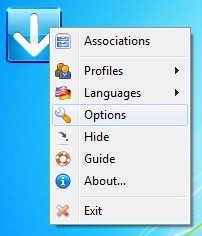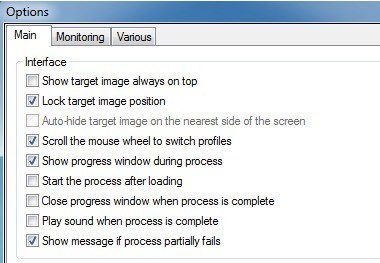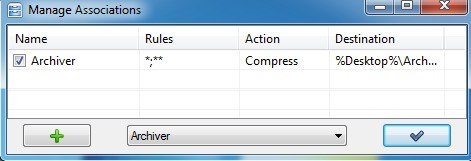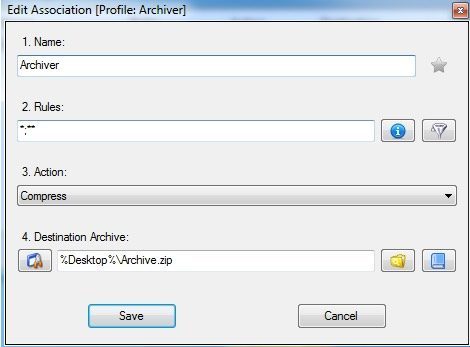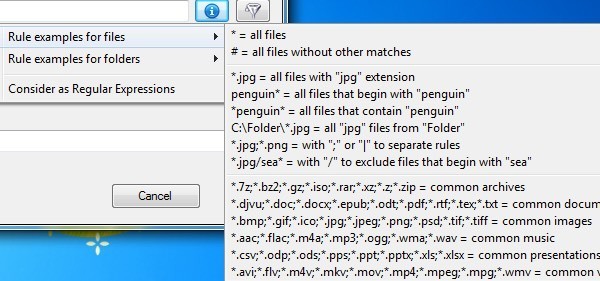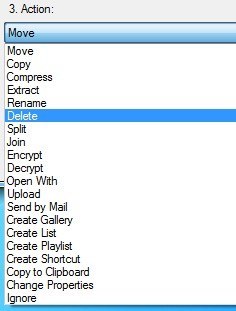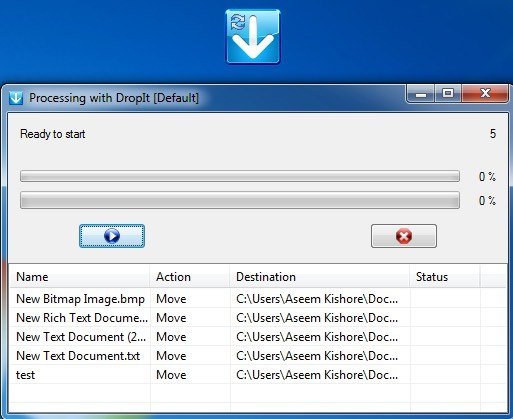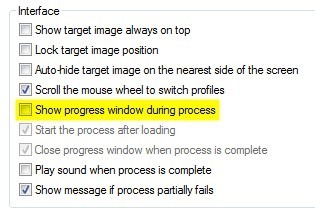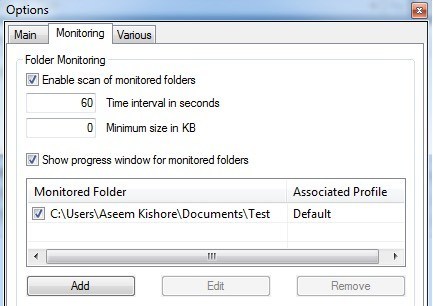كنت دائمًا أتمنى أن تأتي Windows بميزات لتنظيم ملفاتي تلقائيًا: نقل الملفات أو نسخها تلقائيًا استنادًا إلى اسم الملف ، وحجمه ، وامتداده ، إلخ. لسوء الحظ ، يتعين علينا الاعتماد على برامج جهات خارجية للحصول على تم الانتهاء من المهمة.
في هذه المقالة ، سوف أطلعك على أحد برامجي المفضلة للتنظيم التلقائي للملفات. إذن ما هي بعض حالات الاستخدام لبرنامج مثل هذا؟ في حالتي ، لدي الكثير من مقاطع الفيديو المنزلية المسجلة على كاميرا الفيديو عالية الدقة بتنسيق AVCHD. من أجل تشغيل الأفلام على جهاز الكمبيوتر والهاتف الذكي ، أحتاج إليها بتنسيق MP4.
بمجرد أن أقوم بتحويل مقاطع الفيديو ، فإنني أنسخها إلى NAS الخاصة بي ، ثم احذف النسخ المحلية لمقاطع الفيديو. باستخدام برنامج منظم ، بمجرد ظهور الملفات المحولة في مجلد محدد ، يتم نسخها تلقائيًا إلى NAS الخاصة بي ثم حذفها من الكمبيوتر المحلي. إنه يجعل حياتي أسهل ويعمل بشكل رائع. لذا دعنا نتحدث عن البرنامج الفعلي.
DropIt
DropIt هي أداتي المفضلة شخصيًا لأنه يحتوي على الكثير من الخيارات المفيدة ويتيح لك حقًا التحكم بالضبط ما هي الملفات / المجلدات التي تريد معالجتها باستخدام الأمثلة أو باستخدام التعبيرات العادية. إذا كان لديك مجموعة معقدة من القواعد لتنظيم الملفات ، فهذا البرنامج مخصص لك. كما أنه مفتوح المصدر ويأتي في إصدار محمول ، لذلك لا تحتاج إلى تثبيت أي شيء على النظام الخاص بك إذا كنت لا ترغب في ذلك.
بمجرد تثبيته وتشغيله ، ستحتاج إلى لاحظ أن كتلة زرقاء فقط مع سهم يشير لأسفل باللون الأبيض تظهر أعلى جميع النوافذ الأخرى. هذا إلى حد كبير واجهة البرنامج! الأمر ليس بديهيًا تمامًا كما كنت أريده ، ولكن من السهل تعلمه. أولاً ، دعونا نهيئه بحيث لا يكون في طريقنا طوال الوقت.
انقر بزر الماوس الأيمن على الرمز وستظهر قائمة منبثقة. هذه هي القائمة التي ستستخدمها لتهيئة القواعد والخيارات الخاصة بالبرنامج. المضي قدما وانقر على خياراتفي الوقت الحالي.
تتعامل العناصر الثلاثة الأولى مع تخطيط وموضع أيقونة صغيرة. ما أقوم به على جهاز الكمبيوتر الخاص بي هو نقله إلى موقع باستخدام رموز سطح المكتب الأخرى الخاصة بي ، ثم قم بإلغاء تحديد إظهار صورة الهدف دائمًا في أعلى الصفحةوتحقق من تأمين موضع صورة الهدف.
>الآن يبدو الرمز مثل رمز سطح مكتب آخر بدلاً من تعويم سطح المكتب أعلى برامجي الأخرى. يمكنك بعد ذلك فقط سحب وإسقاط الملفات / المجلدات على هذا الرمز في أي وقت لمعالجة الملفات يدويًا. لاحقًا سأوضح لك كيفية إعداد المراقبة بحيث لا تضطر إلى بدء مهمة معالجة يدويًا.
بعد ذلك ، لنفهم الملفات الشخصية . إذا قمت بالنقر بزر الماوس الأيمن على الرمز ، فستشاهد خيارًا يسمى Profiles يتضمن أرشيفًا ، افتراضيًا ، محوِّل ، مستخرج ، وما إلى ذلك. إذا اخترت ملفًا شخصيًا مختلفًا غير الافتراضي ، فعند إسقاط الملفات أو المجلدات على الرمز ، سيتم تطبيق قواعد التوصيف الحالية. على سبيل المثال ، إذا اخترت Archiver ، ستلاحظ تغيير الرمز وإذا قمت بإسقاط ملفين على الرمز ، فسيؤدي ذلك إلى إنشاء ملف مضغوط بتنسيق zip على سطح المكتب!
يمكنك الاطلاع على القواعد المرتبطة بأي ملف شخصي عن طريق النقر بزر الماوس الأيمن على الرمز واختيار الاقترانات. تختلف قائمة العناصر في الجمعيات حسب الملف الشخصي الذي تعمل فيه حاليًا. في مثالنا ، نحن نستخدم الملف الشخصي لأرشيف ، لذا سنرى قاعدة أرشيفي.
انقر نقرًا مزدوجًا فوق القاعدة لفتحها. هناك أربعة أجزاء لكل قاعدة: الاسم والفلتر أو القواعد والإجراء وخيار آخر مرتبط يتغير اعتمادًا على الإجراء الذي تختاره. عادة ، إنها مجرد وجهة.
الجزء الأكثر أهمية هنا هو القواعد. يمكنك النقر على أيقونة المعلومات الزرقاء الصغيرة وستعطيك بعض الأمثلة بسرعة على القواعد الخاصة بالملفات والقواعد الخاصة بالمجلدات.
الثانية الزر الموجود على يمين الرمز الأزرق هو زر التصفية. سيؤدي النقر على ذلك إلى عرض قائمة من الفلاتر الإضافية التي يمكنك إضافتها فوق أي فلاتر للملفات أو المجلدات قد تكون أضفتها. لذلك كان من الممكن أن تكون قد اخترت جميع الملفات بامتداد .JPG ثم ضبط القاعدة بحيث تنطبق فقط على الملفات التي يزيد حجمها عن 2 ميغابايت.
الجزء المهم الآخر هو الإجراءللقاعدة. يحتوي Dropit على عدد كبير من الإجراءات ، ولهذا السبب أجده مفيدًا جدًا. يمكنك نقل أو نسخ أو ضغط أو استخراج أو إعادة تسمية أو حذف أو تقسيم أو انضمام أو تشفير أو فك تشفير أو فتح باستخدام برنامج أو تحميل أو إرسال بالبريد وغير ذلك الكثير. إنه شامل تمامًا.
الآن بعد أن تعرفت على كيفية إنشاء القواعد ، انتقل إلى ملف التعريف الافتراضي مرة أخرى ، ثم انتقل إلى الجمعيات. سترى أنه لا توجد قواعد مسردة هناك حتى الآن. هذا هو المكان الذي يجب عليك إضافة القواعد الخاصة بك. بمجرد إنشاء قاعدة ، يمكنك تمرير الملفات من خلال القواعد ببساطة عن طريق سحب الملفات أو المجلدات من Explorer إلى الرمز الصغير.
بناءً على الإعدادات ، سينبثق مربع حوار ويبقى على الشاشة التي ستحدد الإجراءات التي سيتم اتخاذها للملفات. للبدء ، انقر على زر التشغيل الأزرق الصغير. بالطبع ، هذه ليست تلقائية للغاية إذا كان لديك لسحب / إسقاط الملفات وبدء المعالجة يدويا. لإصلاح هذا ، انقر بزر الماوس الأيمن على الرمز وانتقل إلى "خيارات" مرة أخرى. تأكد هذه المرة من إلغاء تحديد مربع إظهار إطار التقدم أثناء العملية.
وأخيرًا ، انتقل إلى علامة التبويب المراقبة وتحقق من مربع تمكين فحص المجلدات المراقبة. ثم انقر فوق الزر "إضافة" في الجزء السفلي واختر المجلد الذي تريد مراقبته. يمكنك أيضًا تغيير الفاصل الزمني للمسح الضوئي والحد الأدنى لحجم الملفات.
الآن استرح فقط ، وقم بتفريغ بعض الملفات في جهاز المراقبة الخاص بك مجلد وشاهد كيف ستتم معالجة ملفاتك تلقائيًا بعد بضع ثوانٍ دون الحاجة إلى القيام بأي شيء على الإطلاق. البرنامج قوي للغاية ، ولم أكن أتطرق إلا لمساحة ما يمكنك فعله به ، ولكن نأمل أن هذا يمنحك ما يكفي من الثقة في استخدامه. إذا كانت لديك أي أسئلة ، فقم بإرسال تعليق. استمتع!